编辑:秩名2020-08-05 10:37:56
有些用户在新装win8.1之后,发现IE无法新建选项卡,只要新建选项卡就出现如图1这样的报错,点取消就会关闭选项卡,点允许就会出现如图2这样的报错,那么,该怎么解决这问题呢?下面来看看小编整理的以下内容就清楚了。
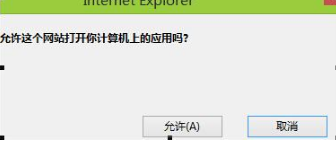
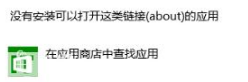
首先,打开Internet选项,进入“高级”选项卡,在“安全”子选项的设置里面,禁用掉“启用增强保护模式”一项(去掉前面的勾),如图。
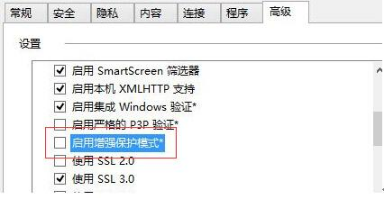
IE技巧相关攻略推荐:
如何提升IE8浏览器使用体验?提升IE8浏览器使用体验的是个小技巧分享
ie10浏览器怎么批量快捷复制网址?批量快捷复制网址的方法讲解
以上就是iefans网小编为大家带来的解决新建选项卡报错的方法讲解,喜欢的小伙伴们请大家继续关注IE浏览器中文网。